Шта урадити ако ТрустедИнсталлер учитава процесор
Трустединсталлер се односи на процесе радника Инсталлер (познат и под називом ТиВоркер.еке), који је одговоран за исправно претраживање, преузимање и инсталирање исправки. Међутим, сам модул или његове поједине компоненте могу стварати тежак терет на ЦПУ-у.
Прочитајте такође: Решавање проблема радника програма Виндовс Модулес Инсталлер
Трустединсталлер се први пут појавио у оперативном систему Виндовс Виста, али се проблем са преоптерећењем ЦПУ јавља само у оперативном систему Виндовс Виста. Виндовс 10 .
Садржај
Опште информације
Главни оптерећење овог процеса је директно приликом преузимања или инсталације ажурирања, али обично то не изазива велике потешкоће приликом рада са рачунаром. Али понекад постоји пуно оптерећење система, што компликује интеракцију корисника са рачунаром. Листа разлога је следећа:
- Било који неуспјех приликом инсталације исправки.
- "Брокен" инсталатери за ажурирање. Инсталатер се може погрешно пренети због прекида на Интернету.
- На пиратским верзијама оперативног система Виндовс алат који је одговоран за аутоматско ажурирање оперативног система можда неће успети.
- Проблеми са системским регистром. Са радом система се у регистру акумулира различита "смећа", која временом могу излити у разне кварове у функционисање процеса.
- Вирус маскира за овај процес или иницијализује његово лансирање. У том случају морате инсталирати антивирусни софтвер и урадити чишћење.
Постоје и неколико очитих савета који вам могу помоћи да се решите проблема са преоптерећењем:
- Сачекај мало. Процес може бити виси или обављати неки компликован рад са ажурирањем. У неким ситуацијама може веома тежак опсег процесора, али након сат-два проблем решава сам.
- Поново покрените рачунар. Можда процес не може довршити инсталацију ажурирања, јер рачунар треба поново покренути. Такође, ако трустединсталлер.еке виси "чврсто", онда може помоћи само рестартовање или онемогућавање овог процеса кроз "Услуге" .
Метод 1: Уклоните кеш меморију
Можете очистити датотеке кеш меморије било стандардним методом или помоћу софтвера независног произвођача (најпопуларније решење је - ЦЦлеанер ).
Обришите кеш са ЦЦлеанер-ом:
- Покрените програм и идите у "Чистач" у главном прозору.
- У отвореном одељку изаберите "Виндовс" (налази се у горњем менију) и кликните на "Анализирај" .
- По завршетку анализе, кликните на дугме "Рун Цлеанер" да бисте избрисали непотребне кеш меморије. Процес траје не више од 5 минута.
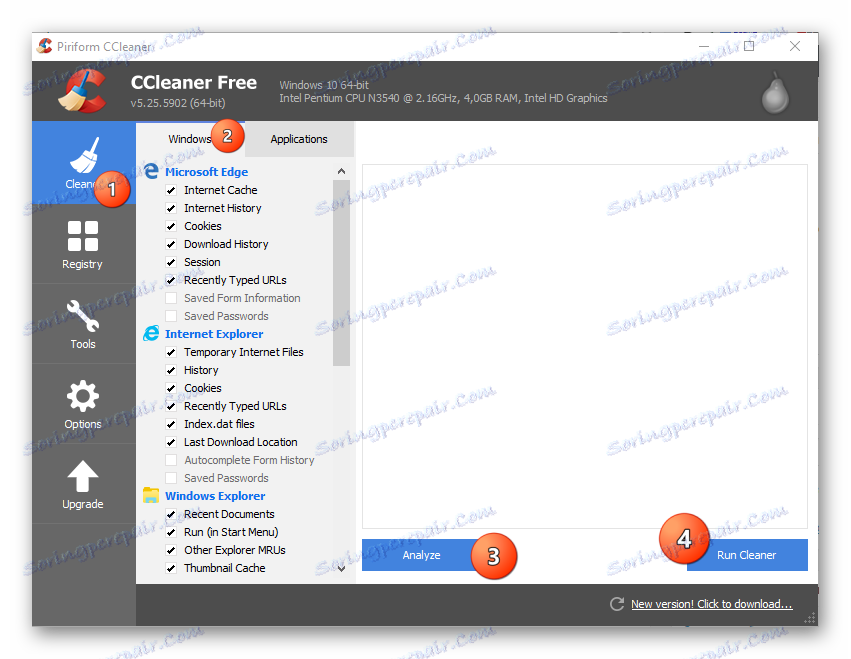
Упркос чињеници да програм добро ради свој задатак, у овом случају није увек ефикасан. ЦЦлеанер чисти кеш меморију из свих програма који су инсталирани на рачунару, али неки од фолдера за приступ немају овај софтвер, па је најбоље очистити га користећи стандардни метод.
Стандардни метод:
- Користећи прозор "Рун", идите на "Сервицес" (назива се комбинацијом тастера Вин + Р ). Да бисте довршили прелаз, укуцајте
services.msc, а затим притисните Ентер или ОК . - Из доступних услуга пронађите Виндовс Упдате . Кликните на њега, а затим кликните на поруку "Заустави сервис" , која се појављује у левом делу прозора.
- Сада идите у посебан фолдер који се налази на:
C:WindowsSoftwareDistributionDownloadОбришите све датотеке које су садржане у њему.
- Сада поново покрените услугу Виндовс Упдате .
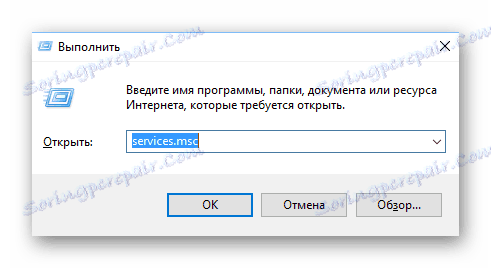
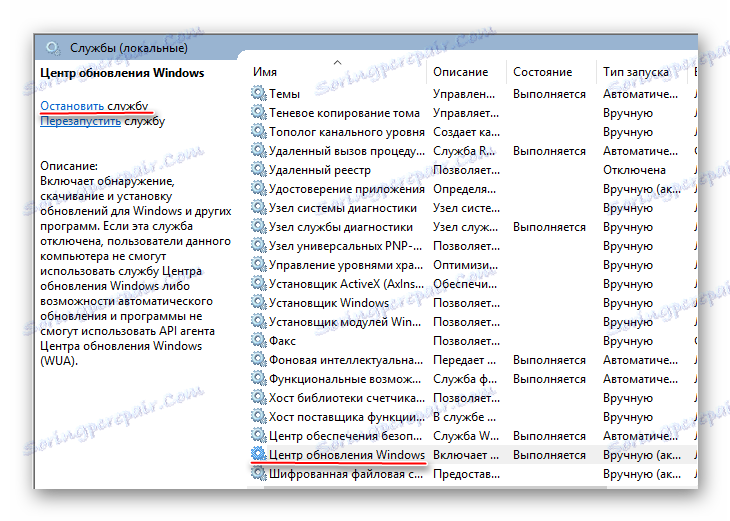
Метод 2: Проверите систем за вирусе
Ако ниједно од горе поменутих није помогло, онда постоји могућност да је вирус заражен системом (поготово ако немате инсталиран антивирусни софтвер).
Да бисте елиминисали вирусе, користите било који антивирусни пакет (могуће је бесплатно). Размотрите упутства корак по корак у овој ситуацији користећи пример антивирусног софтвера Касперски (овај софтвер се плаћа, али постоји пробни период од 30 дана):
- Идите на "Цомпутер Сцан" кликом на посебну икону.
- Из предложених опција боље је изабрати "Фулл Верифицатион" . Процес у овом случају траје неколико сати (такође током теста пада перформансе рачунара), али вирус ће се наћи и учинити вероватнијим.
- Када се скенирање заврши, антивирусни програм приказује листу свих откривених сумњивих програма и вируса. Обришите их све кликом на дугме "Обриши" .
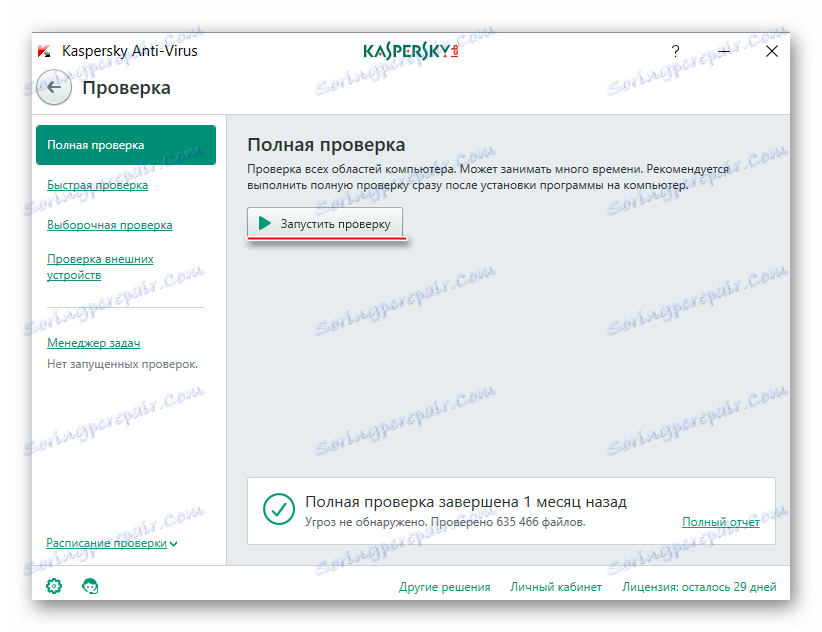
3. метод: Онемогућите све исправке
Ако ништа не помаже и оптерећење процесора не нестаје, онда остаје само да онемогућите ажурирања за рачунар.
Ову универзалну инструкцију можете користити (релевантан је за оне који имају Виндовс 10):
- Употребом наредбе сервицес.мсц идите на "Сервицес" . Команда се уноси у посебну линију, која се зове комбинацијом тастера Вин + Р.
- Пронађите услугу Виндовс Инсталлер . Кликните на њега помоћу десног дугмета миша и идите на "Пропертиес" .
- У колони "Стартуп типе" из падајућег менија изаберите "Дисаблед" , а у одељку "Статус" кликните на дугме "Стоп" . Примијените поставке.
- Обавите кораке 2 и 3 помоћу услуге Виндовс Упдате .
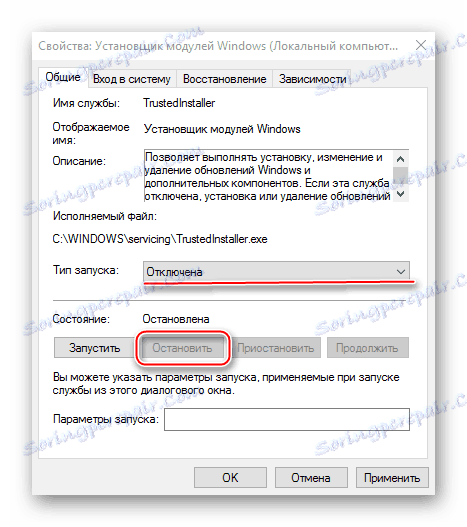
Ако имате ОС верзију испод 10, можете користити једноставнију упутства:
- Из "Контролне табле" идите на "Систем и сигурност" .
- Сада изаберите "Виндовс Упдате" и кликните на "Сеттингс" на левој страни.
- Пронађите тачку за проверу надоградње и из падајућег менија изаберите "Не проверавајте ажурирања" .
- Примијените поставке и кликните на ОК . препоручује се да поново покренете рачунар.
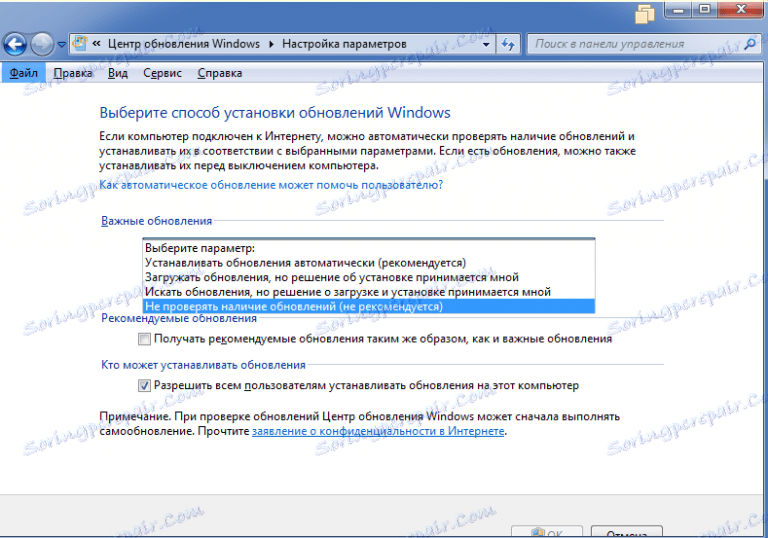
Треба запамтити да онемогућавањем ажурирања, инсталиран систем излажете на више ризика. То јест, уколико постоје проблеми у тренутној скупштини Виндовса, оперативни систем неће моћи да се отараси, јер су потребне исправке за исправљање грешака.